Waze Navigation vs Google Maps
Waze et Google Maps ont été deux des meilleures applications de trafic pendant de nombreuses années, avec plusieurs milliers d'utilisateurs chacune. En 2013, Google a acheté Waze avec l'intention de se lancer dans le secteur de la navigation sociale. Au lieu d'intégrer les fonctionnalités de Waze dans Google Maps, la société a continué à utiliser Waze en tant qu'application distincte.
Mais laquelle des deux est la meilleure application de trafic pour vous? Découvrez-le dans cette comparaison de Waze vs. Google Maps.
Conclusions générales
Waze
Chargé de fonctionnalités sociales.
Navigation précise.
Plus d'options d'itinéraires alternatifs.
Plus de fonctionnalités de rapport d'utilisateur.
Google Maps
Interface plus intuitive.
Navigation précise.
Itinéraires pour le vélo, la marche et les transports en commun.
En un coup d'œil, Waze et Google Maps semblent faire exactement la même chose. Mais une fois que vous commencez à utiliser chacune, il devient rapidement évident qu'il s'agit de deux applications très différentes.
Google Maps est un outil de navigation fiable et fiable. La recherche fonctionne avec des adresses spécifiques ou des noms commerciaux. La navigation est précise et propose toujours l'itinéraire le plus court compte tenu du trafic. Il est facile dans Google Maps de rechercher des arrêts au stand le long de l'itinéraire, comme des stations-service ou des restaurants. Cependant, au-delà de sa force en tant qu'outil de navigation, Google Maps ne fournit pas beaucoup de fonctionnalités supplémentaires au-delà de cela.
Waze, en revanche, est presque aussi bon que Google Maps en matière de navigation. L'outil de recherche est tout aussi complet, et les itinéraires sont tout aussi précis et fiables. Cependant l'application est un peu moins intuitive que Google Maps. Sa force réside dans ses fonctionnalités sociales, la possibilité de discuter avec d'autres utilisateurs et le bien plus grand ensemble d'outils de signalement disponibles pour des éléments tels que les dangers, les fermetures de routes et même le gaz des prix.
Celui que vous choisissez se résume vraiment à ce qui est le plus important pour vous, un outil de navigation simple et fiable, ou une application de cartographie qui inclut des fonctionnalités sociales amusantes pour rendre votre trajet plus intéressant (et potentiellement plus utile).
Disponibilité et mémoire
Waze
iOS et Androïd.
Mises à jour automatiques.
Empreinte mémoire réduite.
Google Maps
iOS et Androïd.
Mises à jour automatiques.
Vous constaterez que Waze et Google Maps sont disponibles pour Android ou iPhone. Une fois que vous avez installé l'application sur votre téléphone, Google Play ou l'App Store garderont les applications à jour avec la dernière version.
Lorsqu'il s'exécute en arrière-plan, Waze semble utiliser environ la moitié de l'empreinte mémoire de Google Maps. Donc, si l'utilisation de la mémoire de l'appareil est un problème, gardez cela à l'esprit.
Navigation: Waze fournit des informations sur la destination
Waze
Recherche de destination rapide.
Navigation précise.
Des outils plus avancés.
Google Maps
Recherche de destination rapide.
Navigation précise.
Plusieurs options de transport.
Waze et Google Maps fournissent tous deux une interface très intuitive pour rechercher votre destination, et une touche pour démarrer le mode de navigation.
Les instructions fournies dans chaque application sont tout aussi précises, mais les informations sur les résultats de l'itinéraire que vous verrez sont légèrement différentes. Google Maps vous permet de basculer les instructions d'itinéraire entre voiture, bus ou métro, marche ou vélo.

Vous pouvez également afficher les instructions dans une liste étape par étape basée sur du texte.
D'autre part, Waze vous montre des informations plus détaillées sur la destination, y compris l'adresse, le numéro de téléphone (avec un lien cliquable pour l'appeler) et l'URL du site Web de l'entreprise.
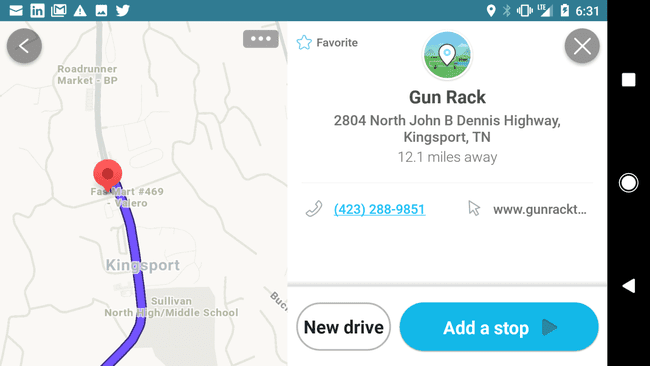
Waze propose également des fonctionnalités avancées supplémentaires qui manquent à Google Maps, comme un outil pour trouver le meilleur moment pour partir en fonction du trafic et le lancement de musique dans l'application.
Navigation alternative: Waze offre plus d'options
Waze
Évitez les péages ou les autoroutes.
Évitez les ferries.
Évitez les chemins de terre.
Évitez les intersections difficiles.
Google Maps
Évitez les péages ou les autoroutes.
Évitez les ferries.
Une fois que vous avez choisi un itinéraire de navigation, il est agréable de pouvoir modifier votre parcours en fonction des circonstances.
Pendant que vous conduisez, Wave offre un contrôle plus intuitif sur l'itinéraire que vous empruntez. Il vous suffit d'appuyer sur le temps de parcours de l'itinéraire en bas de l'écran pour ouvrir la page d'informations sur l'itinéraire. Robinet Parcours pour voir les itinéraires alternatifs.
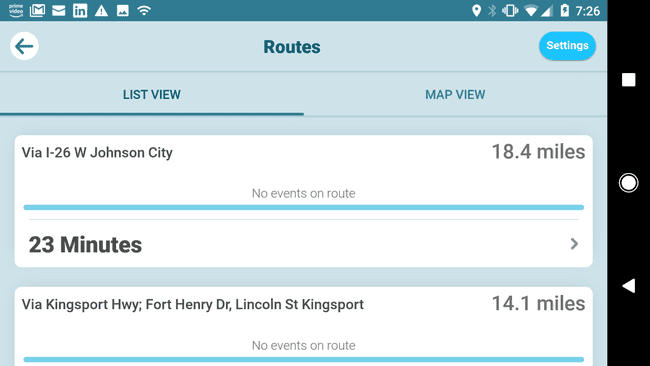
Si vous n'aimez pas ces itinéraires, vous pouvez choisir d'autres options de routage en appuyant sur Paramètres et en sélectionnant s'il faut éviter les routes à péage, les ferries, les autoroutes, les chemins de terre et même les intersections difficiles.
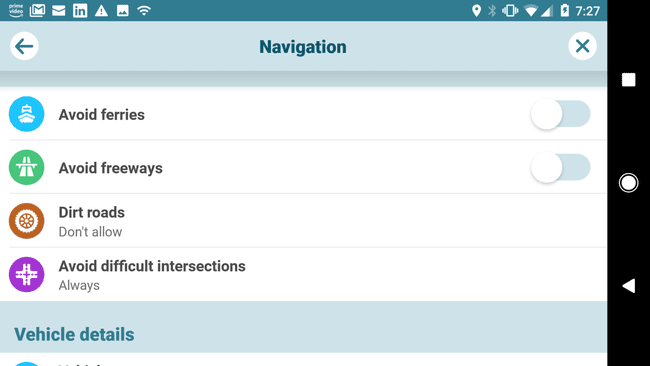
Google Maps propose des options similaires mais moins nombreuses. Il n'est pas non plus aussi intuitif de trouver ces paramètres d'itinéraire.
En mode navigation, vous devez appuyer sur la flèche vers le haut en bas à droite de l'écran et sélectionner sélectionner Paramètres. Faites défiler les paramètres pour trouver quelques options d'itinéraire, notamment éviter les autoroutes, les péages et les ferries.
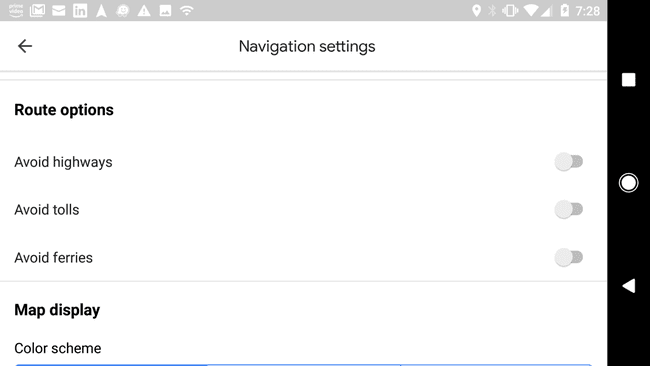
La possibilité de choisir rapidement des itinéraires alternatifs peut sembler mineure, mais lorsque vous êtes coincé dans un embouteillage, cela peut faire la différence entre être à l'heure au travail ou plusieurs heures en retard.
Interface intuitive: Google Maps est plus facile à utiliser
Waze
Difficile de quitter le mode navigation.
La carte principale manque de menu utile.
Les paramètres sont enterrés sur la page de recherche.
Google Maps
Sortie du mode navigation rapide.
Menu complet disponible sur la page principale.
Chaque page comporte une icône Retour.
S'il est facile d'obtenir des itinéraires alternatifs avec Waze, l'intuitivité de l'interface s'arrête là. Alors que rechercher une destination et passer en mode navigation est relativement facile, sortir du mode navigation n'est pas simple.
Il n'y a pas d'icône de sortie, et si vous appuyez sur la touche retour (sur Android), l'application vous demande si vous souhaitez quitter l'application elle-même.
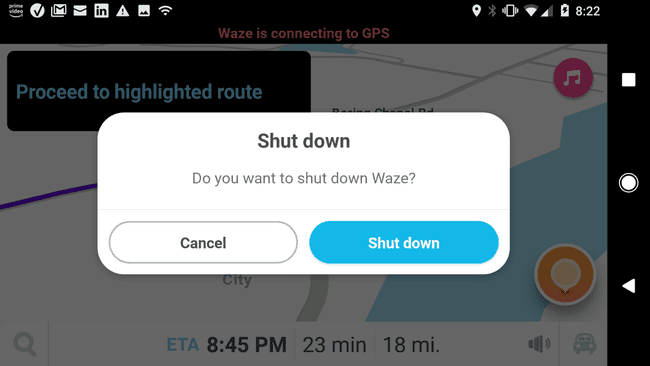
Google Maps, en revanche, est simple à utiliser dès l'ouverture de l'application.
Depuis le mode navigation, il est simple de rechercher rapidement des arrêts le long de votre itinéraire, de passer en vue satellite, d'afficher le trafic ou même de partager votre position avec d'autres. Chacun d'eux est répertorié lorsque vous appuyez sur la flèche vers le haut pendant la navigation.
Et pour quitter le mode de navigation, il suffit d'appuyer une fois sur le "X" dans le coin inférieur gauche de l'écran.

En ce qui concerne la facilité d'utilisation et une courbe d'apprentissage courte, Google Maps arrive en tête.
Amusant à utiliser: Waze est plus social
Waze
Interactions sociales en navigation.
Les icônes visibles montrent d'autres pilotes Waze.
Google Maps
Manque de fonctionnalités sociales.
Ce qui lui manque en termes d'intuitivité, Waze le compense largement en valeur sociale. Conduire avec Waze est une expérience très sociale. Vous pouvez voir d'autres conducteurs Waze sur la route lorsque vous les dépassez. En fait, si vous dézoomez sur la carte, vous les verrez partout!

Vous pouvez même appuyer sur un autre Wazer sur l'écran et lui envoyer un message rapide ou un « bip » pour lui dire bonjour (si vous êtes un passager et que vous ne conduisez pas bien sûr).
Google Maps n'a pas de fonctionnalités sociales similaires à comparer. C'est aussi ce qui ajoute un élément important de plaisir à la conduite avec Wazer.
Verdict final: Waze a plus
En 2019, Google vient tout juste d'ajouter la possibilité pour les utilisateurs de Google Maps de signaler un radar de police. Waze propose cette fonctionnalité depuis des années.
En fait, en plus des radars, Google Maps offre uniquement aux utilisateurs la possibilité de signaler (et de voir des rapports) les plantages et les ralentissements.
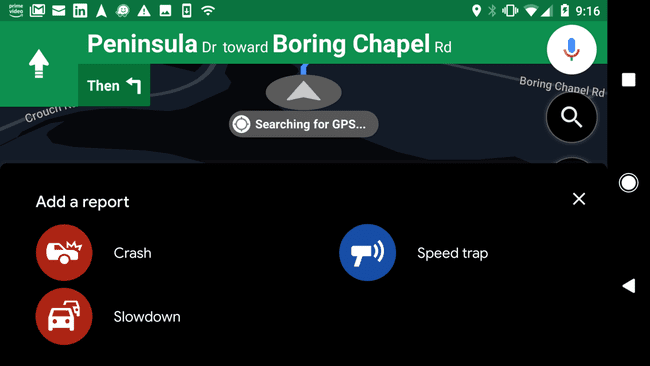
Waze, d'autre part, a toujours été l'une des meilleures applications en matière de rapports d'utilisateurs.
Lorsque vous appuyez sur l'icône de rapport pendant la navigation dans Waze, vous pouvez émettre ou afficher des rapports sur les ralentissements de la circulation, les accidents, les routes fermées, les radars, les dangers et les radars.
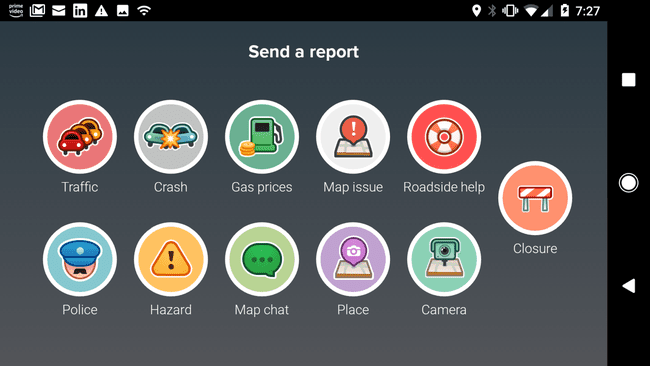
En plus des rapports liés au trafic, les utilisateurs peuvent également envoyer des alertes de prix bas de l'essence, émettre un appel à l'aide routière, enregistrer un lieu ou signaler des problèmes avec la carte à Waze.
En ce qui concerne les rapports d'utilisateurs et le grand nombre d'utilisateurs qui publient des rapports, Waze gagne par un glissement de terrain.
Télécharger Waze pour :
Téléchargez Google Maps pour :
